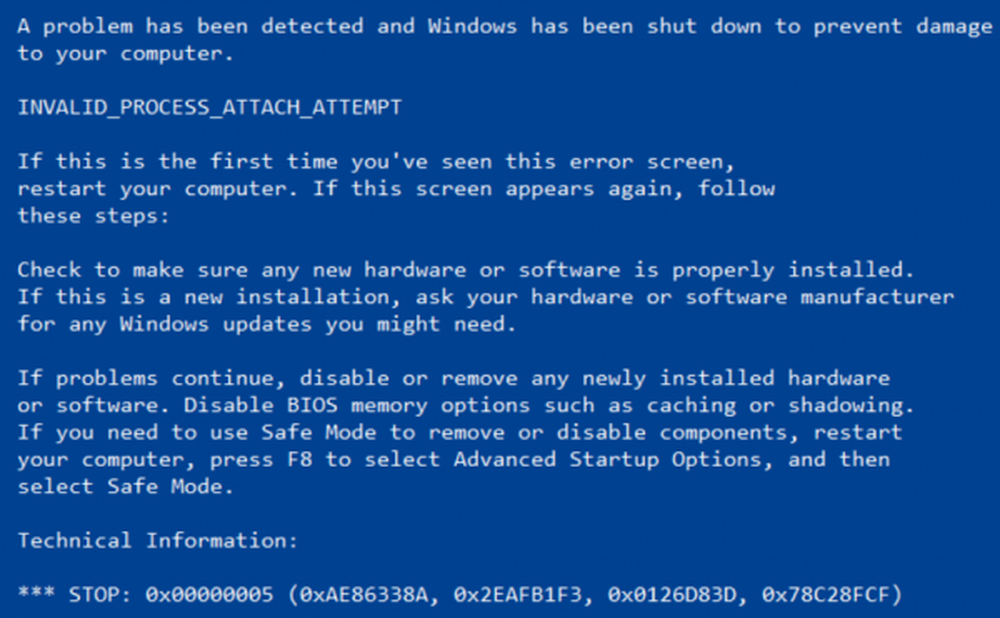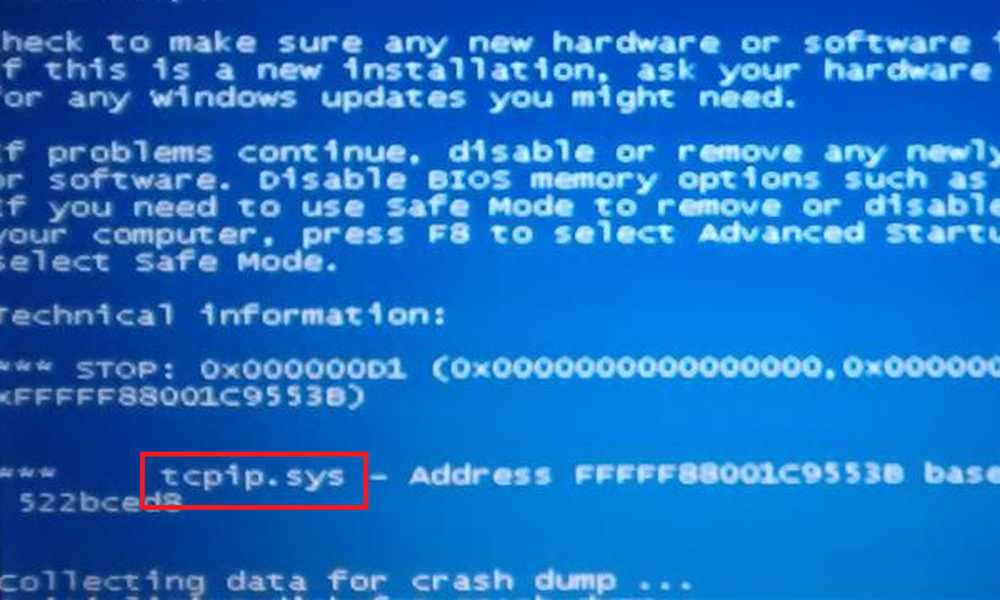Slik løser du problemer med forvrengning i Windows 10
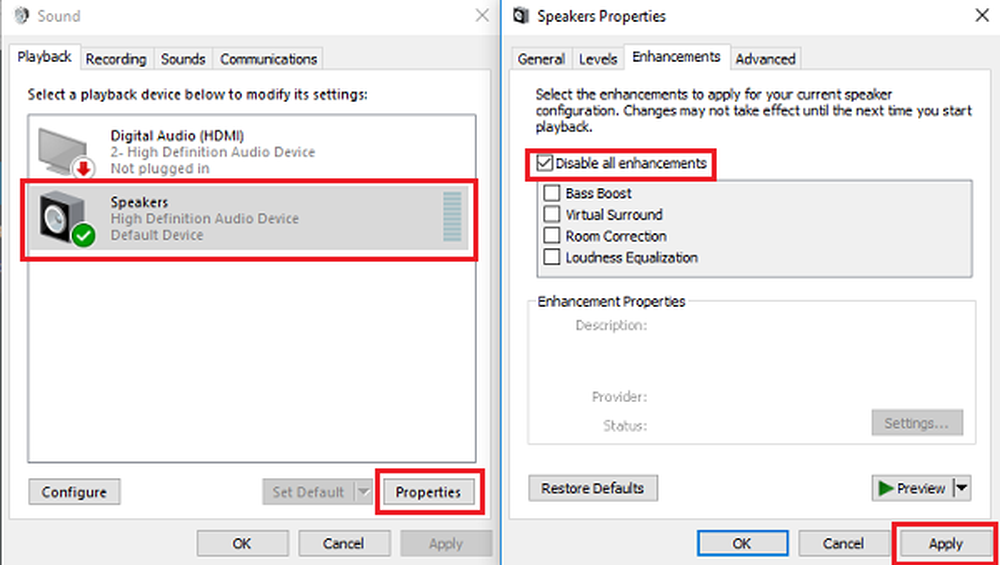
Noen ganger når du spiller av en video eller et spill eller lytter til musikk, kan det hende du finner ut at lyden er forvrengt. I dette innlegget vil vi se hvordan du reparerer lydforvrengning eller statiske problemer på en Windows 10/8/7 PC som kan skyldes maskinvare, driver eller andre grunner.
Lydforvrengning i Windows 10
Du kan prøve disse forslagene og se hvilken av dem som hjelper deg. Følg disse trinnene nøye og hjelp deg ut av dette problemet.
1] Deaktiver lydeffekter

Først må du deaktivere alle lydeffekter og forbedringer på systemet. Slik gjør du det:
- Trykk på Win + X og klikk på 'Kontrollpanel' blant alternativene.
- Dobbeltklikk "Lyder".
- Klikk på 'Høyttalere' og deretter til 'Egenskaper'. Klikk på 'Enhancement'.
- Klikk på 'Deaktiver alle lydforbedringer'.
- Klikk på "Bruk" og deretter "OK" for å fullføre dette trinnet.
Dette deaktiverer lydforbedringene.
2] Installer driverprogramvaren på nytt i kompatibilitetsmodus

Hvis deaktivere alle lydeffekter ikke fungerte, må du avinstallere og installere lyddriverne i kompatibilitetsmodus. Før du begynner, må du kontrollere at du har installert installasjonen av driverinstallasjonen for denne enheten,
- Trykk på Win + X og klikk på 'Enhetsbehandling' blant alternativene.
- Utvid "Lyd- og spillkontroller."
- Høyreklikk på "Sound" -enheten på listen og velg "Avinstaller".
- Velg "Slett driverprogramvare".
Vent til avinstallasjonen skal fullføre og start enheten på nytt.
- Etter omstart, høyreklikk på 'Driver setup file'.
- Gå til 'Egenskaper' og klikk på 'Kompatibilitet'.
- Velg alternativet 'Windows 8.1 OS' på rullegardinmenyen. Klikk 'Apply' og deretter 'OK'.
- Kjør filen og vent på at den skal installeres.
3] Sjekk høyttalerne dine
Hvis du har installert VLC Media Player og har hevet volumet til noe over 100%, er det stor sjanse for at du har skadet høyttalerne dine. Hvis lyden er forvrengt under 100% volum over høyttalere, men fint med hodetelefoner, må høyttalerne bytte ut.
4] Installer DirectX på nytt
Hvis bare noen programmer eller spill mangler lyd, må du installere DirectX på nytt. Du kan også prøve å kjøre DirectX Diagnostic Tool.
5] Still lyd til 24-bit format

Dette er et ganske effektivt alternativ.
- Trykk på Windows + S og skriv inn Lyd. Svelg "lyd".
- Gå til 'Playback' og klikk deretter 'Speakers'.
- Gå til 'Avansert' og klikk på 'Standardformat'. Velg deretter '24 bit '.
- Klikk på "Bruk" etterfulgt av "Lagre endringer".
Du må gjøre dette individuelt for hver multimedieapp du har.
6] Kjør Audio Playback Feilsøking
Spill en mediefil for å starte systemets multimedieapp. og følg deretter denne prosedyren for å spille avspillingsverktøyet for lydavspilling
- Trykk på Win + S-tastene.
- Tast inn Feilsøk og velg 'Feilsøking'.
- Å velge 'Feilsøk lydavspilling'. Det vil feilsøke problemet hvis det faller i omfang.
Vent til jobben din er ferdig.
Håper noe hjelper!
Her er en annen veiledning som kan hjelpe deg med å feilsøke Windows 10 lyd og lydproblemer.